Oleh karena itu, untuk mengantisipasi kejadian semacam itu, ada baiknya Anda mem-backup driver hardware komputer Anda, sehingga ketika dibutuhkan bisa di-restore dengan mudah tanpa harus mencari CD/DVD master driver-nya.
Ada banyak software yang bisa digunakan untuk mem-backup dan restore driver komputer. Namun salah satu yang cukup bagus adalah Driver Max. Selain gratis, aplikasi ini mudah digunakan dan memiliki tampilan yang bagus, seperti metro UI Windows 8.
Sebelum memulai proses Backup dan Restore Driver Komputer dengan Driver Max, pertama kali Anda harus download dan install aplikasinya pada komputer Anda.
- Download Driver Max di http://www.drivermax.com/download.htm (8,01 MB) gratis
- Untuk instalasi yang bersih (tanpa adware) pilih Custom dan buang semua tanda centang yang disediakan kemudian klik Next
- Selanjutnya klik Decline jika Anda tidak ingin menginstaal aplikasi tambahan (adware) yang disertakan Driver Max kemudian klik Next
- Ikuti proses instalasi sampai selesai.
Cara Backup Driver Komputer dengan Driver Max
- Jalankan Driver Max, pada halaman utama klik menu Backup and restore
- Pada menu berikutnya klik Backup Driver
- Selanjutnya beri tanda centang pada sebagian atau semua driver yang akan di-backup, kemudian klik Backup.
- Akan muncul 3 pilihan: Backup all drivers, Backup selected drivers, dan Backup selected drivers to specified folder. Saya mencontohkan Backup selected drivers to specified folder.
- Tentukan nama dan lokasi penyimpanan file hasil backup, kemudian klik Save (hasil backup terkompress dalam bentuk zip).
- Tunggu proses backup hingga muncul pesan Backup operation completed.
Cara Restore Driver Komputer dengan Driver Max
Untuk melakukan restore driver komputer dengan Driver Max juga sangat mudah. Sebelumya pastikan Anda sudah memiliki file backup driver dengan Driver Max. Berikut caranya.
- Jalankan Driver Max, pada halaman utama klik Backup and restore, selanjutnya pilih menu Restore drivers from backup.
- Klik tombol Load, kemudian cari lokasi file backup, klik Open
- Beri tanda centang pada sebagian atau semua driver yang akan di-restore, kemudian klik Restore.
- Tunggu prosesnya hingga selesai.
- Setelah selesai, ada kemungkinan komputer harus di-restart.
Semoga bermanfaat .......!!!!!!!!
Sumber : http://www.komputekno.com/2013/10/cara-backup-restore-driver-drivermax.html

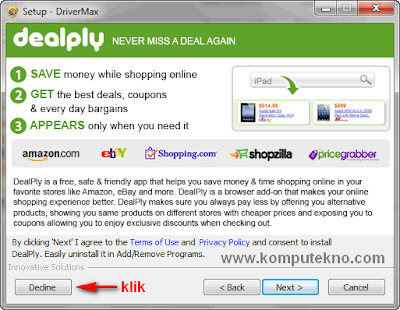
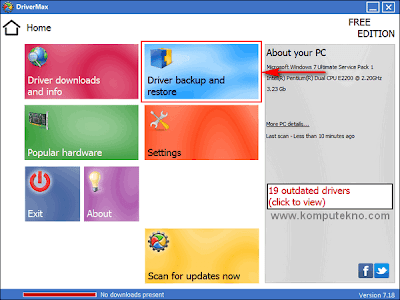
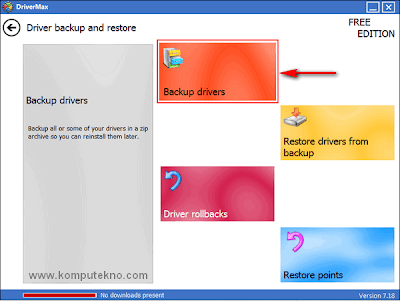

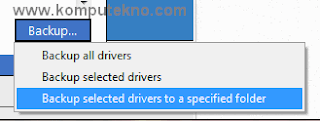
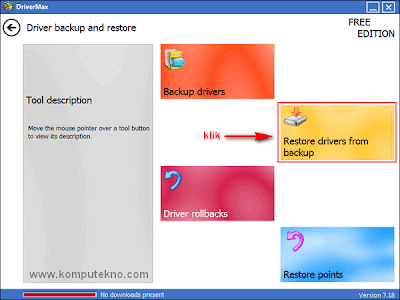

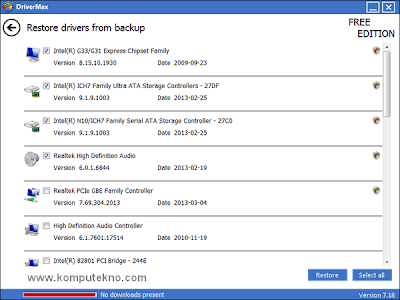






0 comments:
Post a Comment